BMP是一種廣泛使用的圖像格式,其優點是質量高、簡單,常用於存儲圖紙。如果您是設計師,您可能對BMP非常了解。想像一下這樣的情況,如果你從客戶端收到一個PDF文件,你需要將圖片轉換成BMP格式,你應該怎麼做?
我們都知道有像JPG to PDF這樣的工具。是否有特定的 PDF to BMP可以將 PDF 文件轉換為BMP圖像?幸運的是,我們找到了一些功能強大的 PDF 轉換器。下面我們將一一為您推薦。
方法 1 - 使用EasePDF將 PDF 轉換為BMP
EasePDF在線PDF Converter提供PDF文件與其他文件格式的轉換,以及合併PDF文件、保護PDF文件、壓縮PDF文件等功能。 PDF轉BMP的過程並不復雜。您無需擔心轉換,也無需擔心圖像的輸出質量,因為EasePDF將保證輸出質量並使過程變得簡單。您需要做的就是在轉換完成後下載 ZIP 文件。使用EasePDF,您只需幾個簡單的步驟即可獲得高質量的BMP圖像。
步驟 1.轉到EasePDF主頁,從上面的面板中找到 PDF to BMP 。

步驟 2.上傳您的 PDF 文件並將其轉換為BMP圖像。在這裡,您有四種上傳 PDF 文件的方法:
1. 單擊添加文件以選擇設備上的文件,然後雙擊 PDF 文件或單擊導航窗口上的打開按鈕。
2. 將PDF文件拖放到電腦上,放到對應的區域。
3. 從您的Google Drive或Dropbox帳戶上傳文件。
4. 如果您收到 PDF 文件的 URL 鏈接,您只需單擊URL並粘貼鏈接即可上傳文件。
步驟 3.當 PDF 文件成功上傳到服務器後,轉換器本身會自動開始轉換。當您看到轉換完成後,您可以下載 ZIP 文件,或者保存到Google Drive和Dropbox。對於共享,您可以單擊URL圖標以獲取特定鏈接,然後復制並粘貼它以與您的朋友共享文件。
注意:為方便起見,所有圖像都將保存在 ZIP 文件中。您只需要下載並解壓,就可以得到所有的BMP圖片。
方法 2 - 使用PDF Candy將 PDF 轉換為BMP
我們要推薦的第二個在線應用程序稱為PDF Candy 。您無需下載或安裝任何插件,也無需註冊,即可使用PDF Candy上的所有服務。此外,您對使用的設備類型沒有限制。 PDF Candy PDF to BMP與EasePDF有點不同,因為它提供了三種轉換的輸出質量供您選擇。
Step 1.雙擊電腦、手機或其他設備中安裝的任意瀏覽器,訪問PDF Candy PDF to BMP。
第 2 步。現在上傳您的 PDF 文件。您可以從本地計算機、 Google Drive和Dropbox上傳文件。此外,您可以將文件拖放到加載區域。
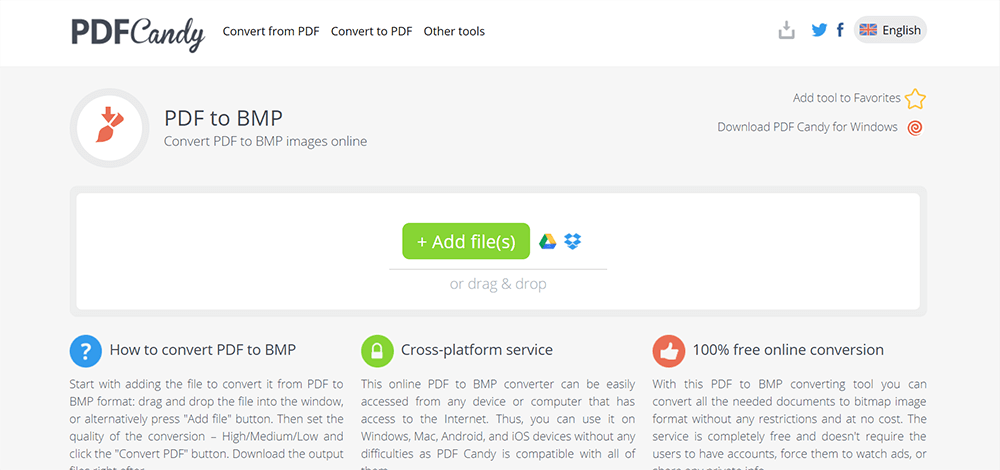
第 3 步。然後您可以看到轉換的百分比。完成後,您可以看到有多種輸出質量可供您選擇。它們是高、中和低。只需選擇一個你想要的。然後點擊轉換PDF 。
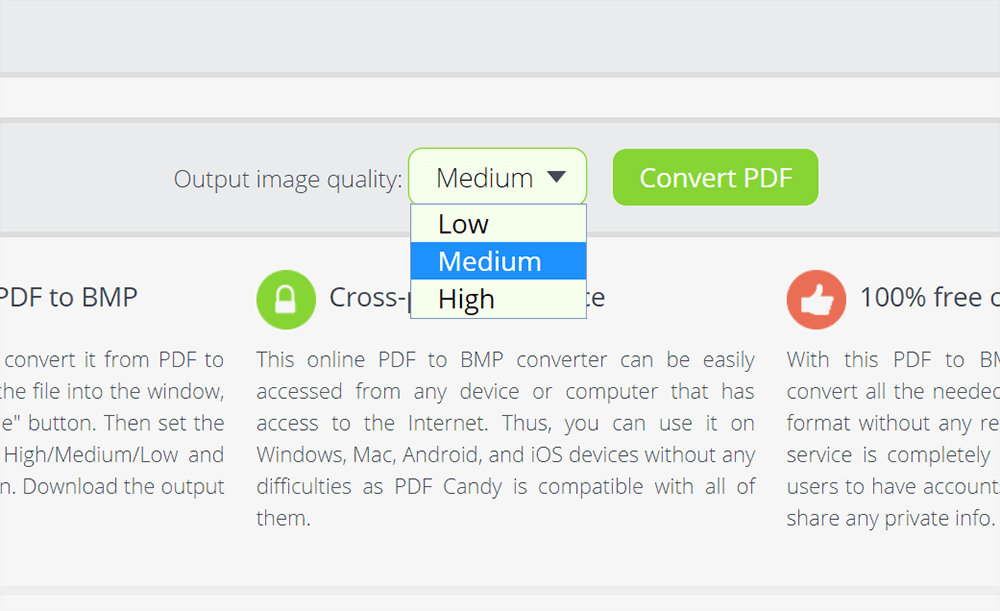
步驟 4.轉換完成後,將文件下載到您的計算機或將其保存到您的雲帳戶。
方法 3 - 使用Zamzar將 PDF 轉換為BMP
Zamzar是免費且易於使用的。這是一個有用但方便的在線工具,無論您使用什麼設備,它都可以讓您處理 PDF。您不能從Google Drive和Dropbox上傳文件,但您可以從本地計算機和 URL 鏈接上傳文件。更重要的是,這是一個三步轉換,你可以看到有一條處理線。要將 PDF 轉換為BMP,您只需要在Zamzar中執行三個步驟。
步驟 1.運行已安裝在計算機上的瀏覽器。然後參觀Zamzar。
第 2 步。通過單擊“添加文件”來添加文件以接收彈出窗口,選擇要轉換為BMP圖像的 PDF。
步驟 3.選擇您想要的目標格式。單擊轉換為圖標,然後找出BMP並選擇它。
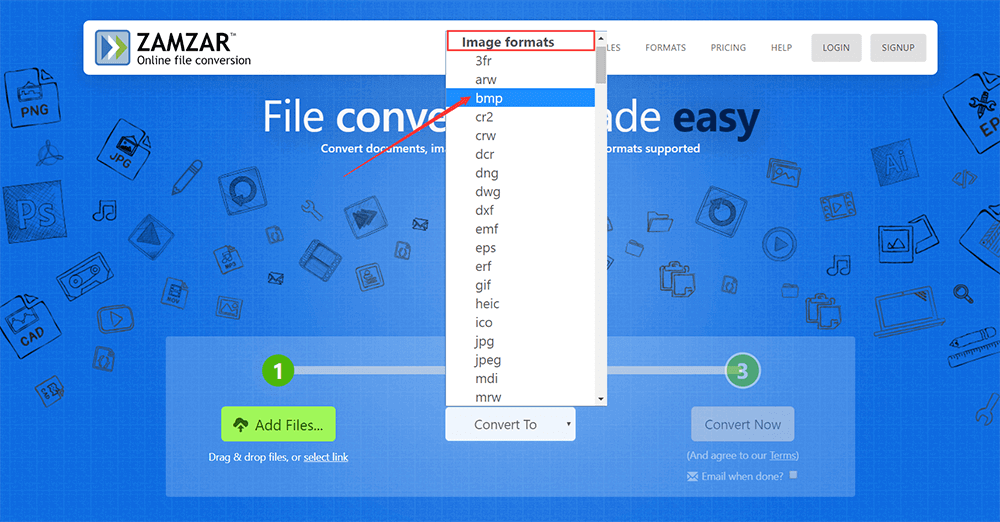
第 4 步。最後點擊立即轉換。在此之前,您可以看到有一個註釋供您選擇服務器是否需要在轉換完成後向您發送電子郵件。如果需要,請在完成後在電子郵件後面打勾?並輸入您的電子郵件地址。

第 5 步。該過程完成後,下載並獲取您的BMP圖像。
方法 4 - 使用Hipdf將 PDF 保存為BMP
Hipdf ,我們要推薦的最後一個免費將 PDF 轉換為BMP的解決方案。它是為各類用戶創建的強大工具,可在所有平台上處理 PDF 文件,提供各種工具,這些工具都打包在一個舒適乾淨的用戶友好界面中。它使所有操作變得簡單,因此您不必浪費時間學習如何使用這些功能。使用Hipdf,您還可以以超級簡單的方式將 PDF 轉換為BMP 。
步驟 1.啟動Hipdf並選擇 PDF to BMP。
步驟 2.上傳您的 PDF 文件。正如您在那裡看到的, Hipdf允許用戶從Google Drive、 Dropbox、One Drive 和 Box 上傳文件。此外,您還可以從本地計算機和任何其他設備上傳文件,或將文件拖放到加載區域。
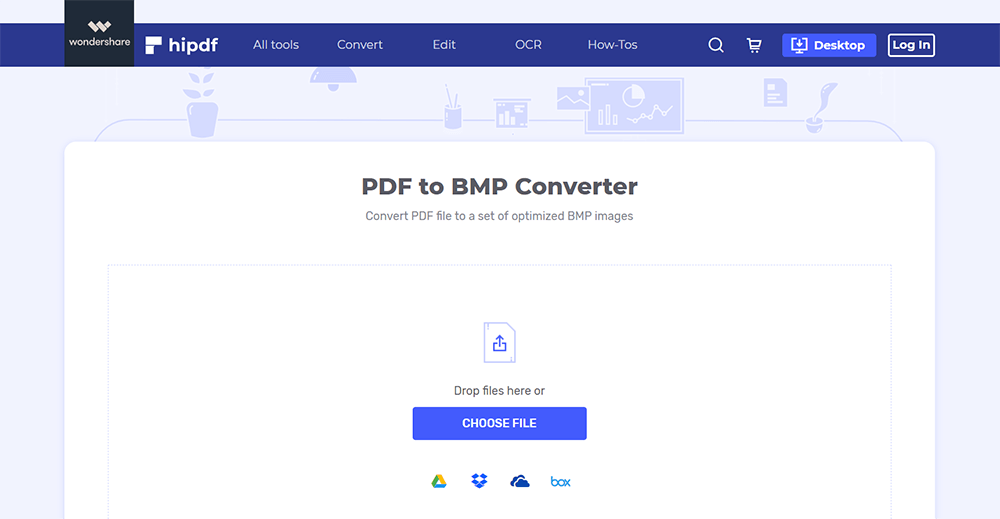
Step 3.然後服務器開始上傳文件,你可以看到處理過程。完成後,單擊CONVERT 。
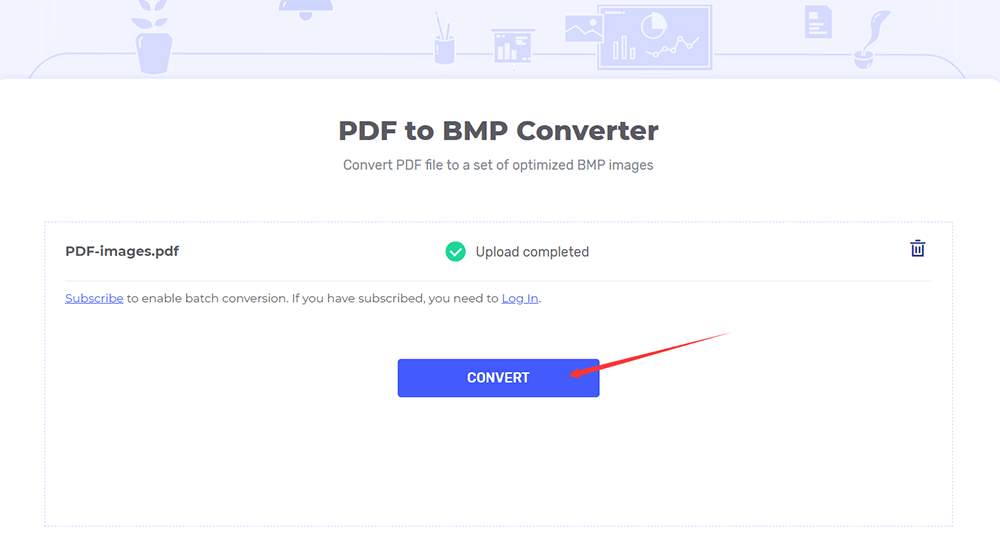
步驟 4.轉換完成後,將其下載或保存回您的雲帳戶。
結論
以上四個在線PDF轉BMP轉換器都是免費使用的,但您需要注意其中一些可能對文件大小和頁數有限制。如果您的文件包含太多頁面,您可以先將其分成幾個部分,然後再轉換為BMP。有關如何拆分 PDF 文件的詳細信息,請查看本文:如何使用 3 種方式免費拆分 PDF 文件。
本文是否有幫助?
是的 或者 不
























Comment
成為第一個發表評論?
嘿,這個資源還沒有任何評論。您現在要分享您的評論嗎?
您的評論
請輸入您的名字
請輸入正確的電子郵件地址
感謝您的反饋意見
我們衷心感謝您的評論,它們對我們真的很有幫助。如果您喜歡EasePDF,請與您的朋友分享。
分享